Cara terhubung ke basis data jarak jauh melalui terowongan ssh di pgadmin4 dan dbeaver
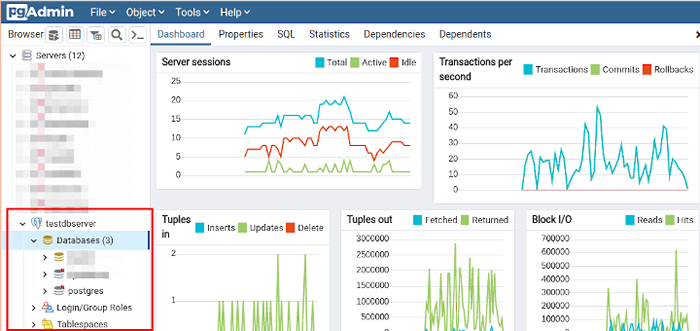
- 964
- 69
- Simon Cormier
SSH memungkinkan dua komputer untuk berkomunikasi dan mengenkripsi data yang dibagikan. Ini adalah metode yang umum digunakan untuk mengakses terminal server jarak jauh dengan aman dan untuk transfer file.
Ssh Dapat juga digunakan untuk membuat terowongan komunikasi yang aman di antara komputer untuk meneruskan koneksi jaringan lain yang biasanya tidak dienkripsi, teknik yang disebut SSH Tunneling (atau Port Forwarding).
Berikut adalah beberapa skenario umum yang akan Anda gunakan Ssh Tunneling atau Port Forwarding:
- Jika port untuk layanan jarak jauh yang Anda coba akses diblokir di firewall.
- Anda ingin terhubung dengan aman ke layanan yang secara inheren tidak menggunakan enkripsi dan banyak lainnya.
Misalnya, jika Anda ingin terhubung ke remote PostgreSQL Cluster database berjalan di port 5432 pada Server a, Tapi lalu lintas ke pelabuhan itu hanya diperbolehkan dari Server b (ke mana Anda memiliki akses ssh). Anda dapat merutekan lalu lintas melalui koneksi SSH (terowongan) melalui Server b untuk mengakses cluster database.
Panduan ini mengasumsikan bahwa Anda memiliki pgadmin4 Dan Dbeaver Alat manajemen basis data yang diinstal pada sistem Linux Anda, jika tidak, periksa panduan ini:
- Cara menginstal postgresql dan pgadmin di centos 8
- Cara menginstal postgresql dan pgadmin di rhel 8
- Cara menginstal pgadmin 4 debian 10/11
- Cara menginstal postgresql dan pgadmin4 di ubuntu 20.04
- Cara Menginstal PostgreSQL dengan Pgadmin4 di Linux Mint 20
- Cara menginstal alat basis data universal dbeaver di linux
Konfigurasikan Tunneling SSH di Pgadmin4
Bukalah pgadmin4 aplikasi dan mulai dengan membuat koneksi server baru, buka Objek tab, lalu klik Membuat dan klik Server. Di jendela pop-up, di bawah Umum tab, masukkan nama server seperti yang disorot di tangkapan layar berikut.
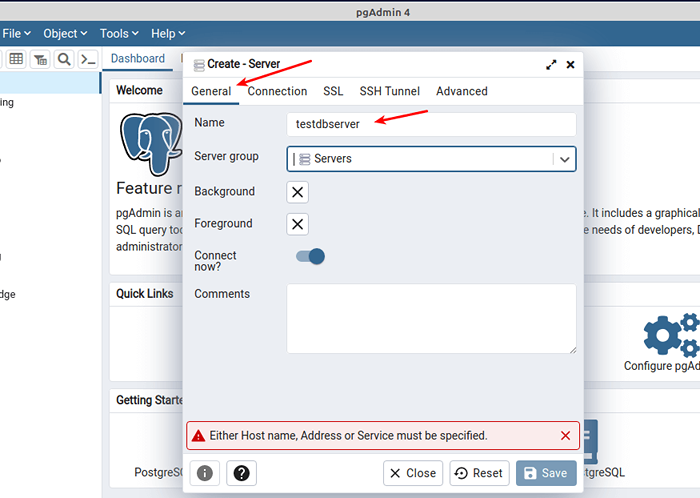 Buat tunneling ssh di pgadmin4
Buat tunneling ssh di pgadmin4 Selanjutnya, klik pada Koneksi tab untuk memasukkan pengaturan koneksi database. Masukkan alamat IP server database atau Fqdn (Nama domain yang sepenuhnya memenuhi syarat). Kemudian atur port, nama database, nama pengguna basis data, dan kata sandi pengguna.
Anda dapat memeriksa simpan kata sandi untuk menyimpan kata sandi secara lokal sehingga Anda tidak diminta untuk memasukkannya setiap kali Anda mencoba terhubung ke database.
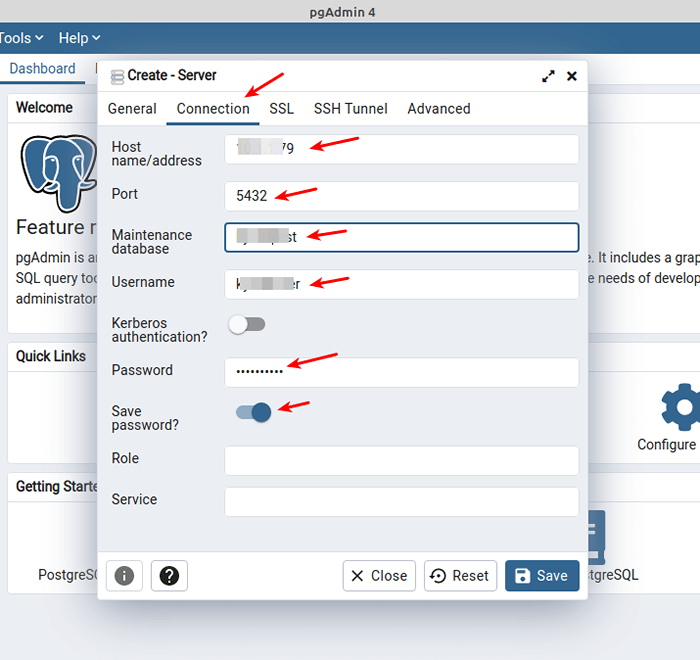 Tambahkan Pengaturan Koneksi Basis Data
Tambahkan Pengaturan Koneksi Basis Data Selanjutnya, klik pada Terowongan SSH tab. Nyalakan "Gunakan tunneling ssh"Opsi, masukkan host terowongan, port terowongan, nama pengguna SSH. Lalu pilih Autentikasi Ketik (Kata sandi atau file identitas).
Kami sarankan menggunakan otentikasi kunci publik jadi pilih File identitas dan pilih file kunci pribadi dari mesin lokal Anda. Lalu klik MENYIMPAN seperti yang disorot dalam tangkapan layar berikut.
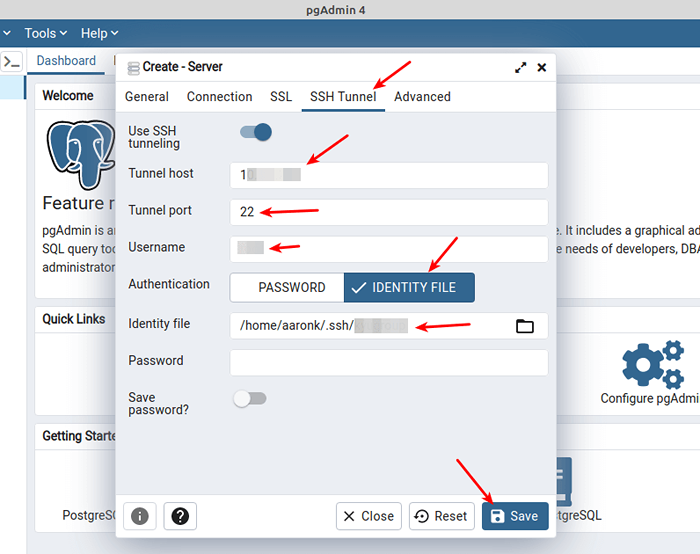 Tambahkan detail tunneling ssh
Tambahkan detail tunneling ssh Jika pengaturan dan kredensial yang disediakan untuk koneksi database dan terowongan SSH benar dan valid, terowongan dan koneksi basis data harus berhasil dibuat dengan sukses.
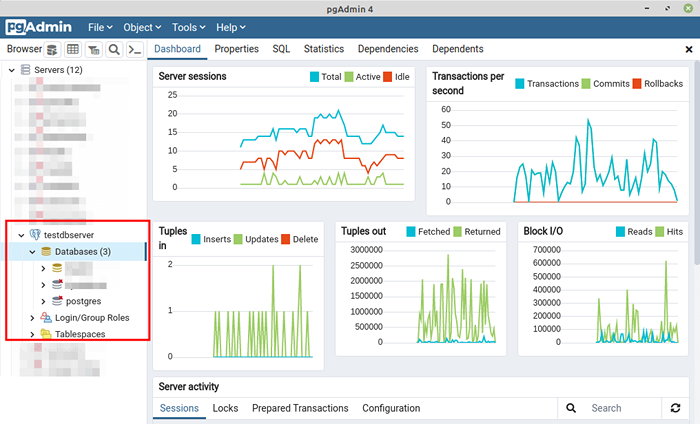 Terhubung ke basis data jarak jauh
Terhubung ke basis data jarak jauh Konfigurasikan tunneling ssh di dbeaver
Setelah diluncurkan Dbeaver, pergi ke Database tab, lalu klik Koneksi database baru seperti yang ditunjukkan pada tangkapan layar berikut.
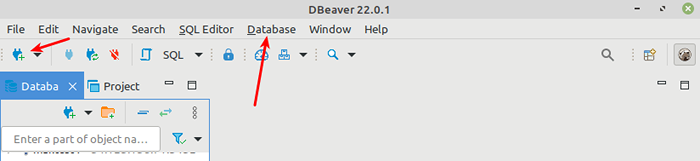 Buat tunneling ssh di dbeaver
Buat tunneling ssh di dbeaver Pilih driver database Anda dari daftar seperti yang disorot dalam tangkapan layar berikut dan kemudian klik Berikutnya.
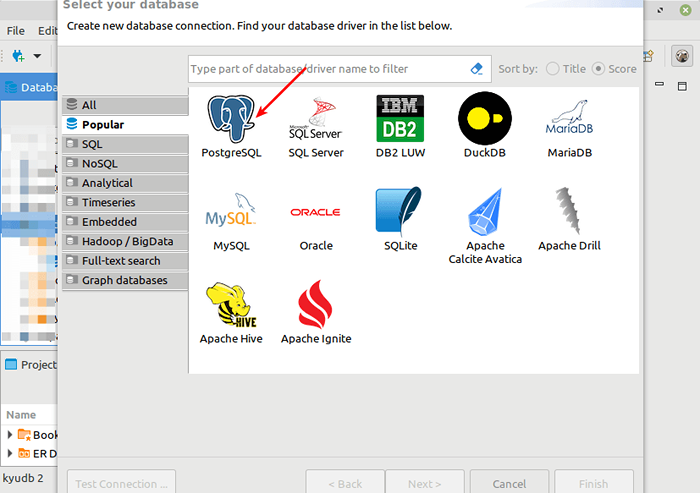 Pilih jenis database
Pilih jenis database Sekarang masukkan pengaturan koneksi database, IP host database atau FQDN, nama database, nama pengguna basis data, dan kata sandi pengguna seperti yang disorot dalam tangkapan layar berikut. Kemudian klik pada Ssh tab untuk memasukkan pengaturan koneksi terowongan seperti yang dijelaskan pada langkah berikutnya.
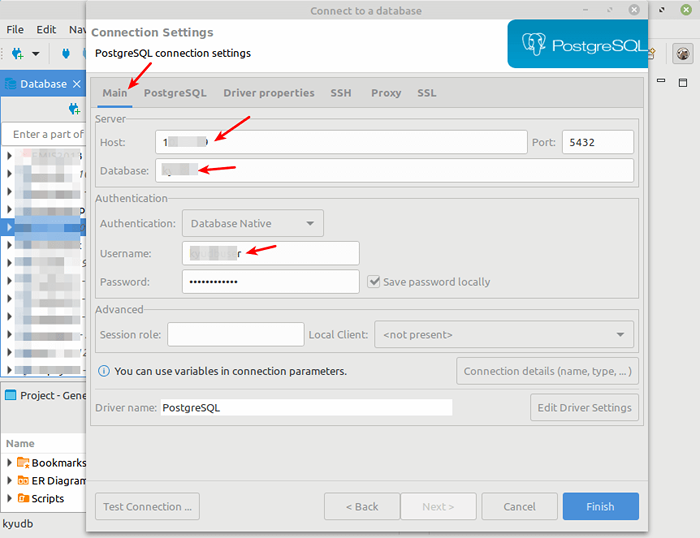 Pengaturan Koneksi Basis Data
Pengaturan Koneksi Basis Data Aktifkan SSH dengan memeriksa Gunakan terowongan SSH pilihan. Masukkan host terowongan, port terowongan, nama pengguna koneksi ssh, dan pilih Autentikasi metode.
Seperti biasa, kami sarankan menggunakan Publik Otentikasi kunci. Kemudian pilih atau masukkan jalur ke kunci pribadi Anda. Kemudian klik Selesai seperti yang disorot di tangkapan layar berikut.
Catatan: Jika kunci pribadi Anda memiliki frasa sandi, Anda perlu menyediakannya.
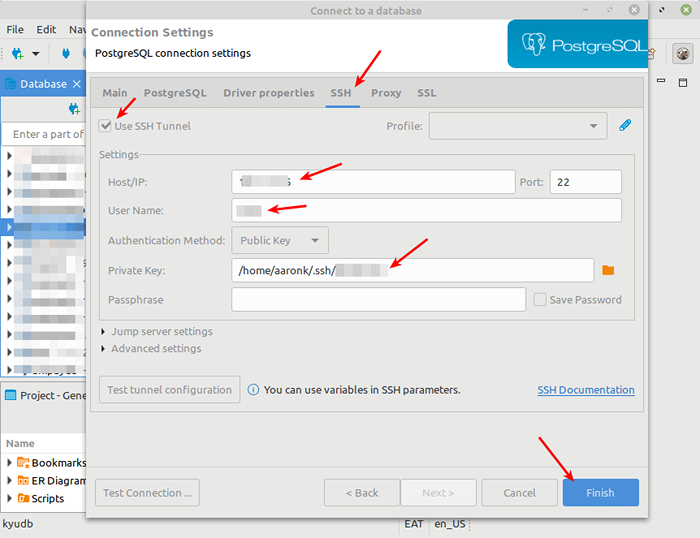 Gunakan detail tunneling ssh
Gunakan detail tunneling ssh Jika koneksi database Anda dan pengaturan terowongan SSH benar dan valid, koneksi harus berhasil. Sekarang Anda dapat bekerja dengan aman dengan database jarak jauh Anda.
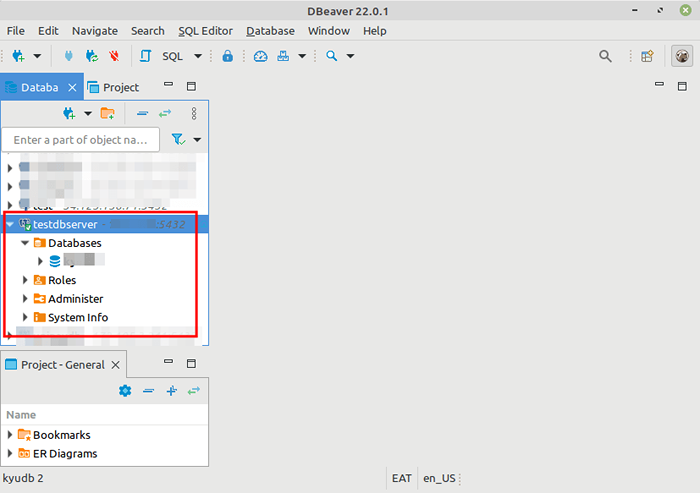 Koneksi basis data jarak jauh di dbeaver
Koneksi basis data jarak jauh di dbeaver Untuk informasi lebih lanjut, lihat dokumentasi PGADMIN4 atau dokumentasi Koneksi SSH DBeaver.
- « Cara Membuat Halaman Kesalahan 404 Kustom di Nginx
- Distribusi linux terbaik untuk para ilmuwan dan profesional TI »

